Aplikasir merupakan aplikasi kasir dan toko online. Aplikasir dapat membantu dalam mengatur produk.
Panduan Produk Multisatuan Aplikasir – Saat ini kamu juga dapat mengatur produk multisatuan. Berikut ini Panduan Produk Multisatuan Aplikasir.
1. Buka halaman utama Aplikasir, kemudian pilih menu “Produk”.
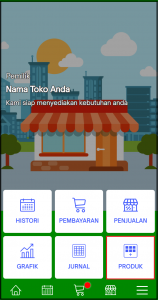
2. Pada halaman “Produk” pilih menu “Tambah Produk” pada pojok kanan atas.
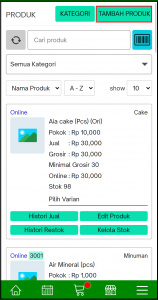
3. Pada halaman “Tambah Produk” kamu dapat mengisi terlebih dahulu form pada halaman “Tambah Produk”.
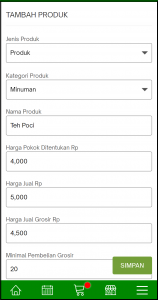
4. Scroll ke bawah untuk dapat mengaktifkan “Multi Produk”.
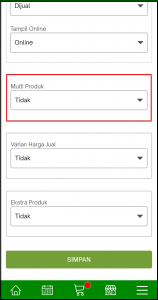
5. Untuk mengaktifkan Multisatuan Aplikasir pada menu “Multi Produk” ubah dari “Tidak” menjadi “Satuan Produk”.
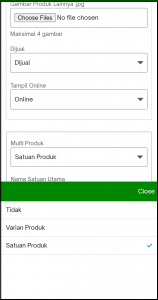
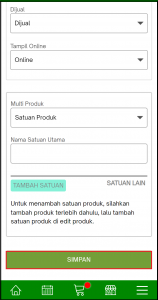
6. Kemudian klik Simpan. Untuk menambah satuan produk, kamu dapat menambahkan satuan produk terlebih dahulu kemudian tambahkan satuan produk di edit produk.
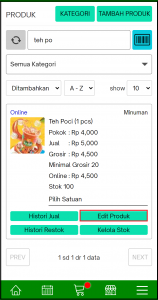
7. Pada halaman “Edit Produk” scroll ke bawah untuk menambahkan satuan.
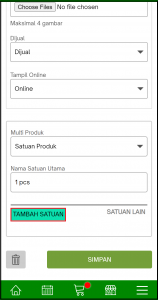
8. Kemudian kamu dapat mengisi form yang ada pada halaman “Tambah Satuan” setelah seleai klik “Simpan”.
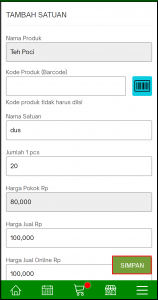
9. Kamu akan kembali berada dalam “Halaman Edit Produk”. Jika sudah selesai menambahkan satuan jangan lupa tekan “Simpan”.
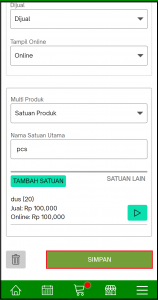
10. Kembali ke halaman utama Aplikasir, kemudian pilih menu “Penjualan”.
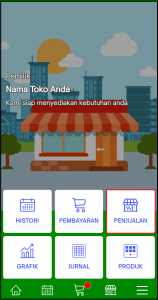
11. Pada halaman penjualan, kamu dapat memilih satuan yang dapat kamu order. Misalnya kamu dapat membeli langsung satu dus atau hanya beberapa pcs kemudian pilih ikon ![]() untuk melakukan pembayaran .
untuk melakukan pembayaran .
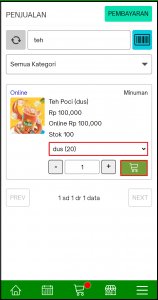
12. Pilih “Bayaran” untuk menyelesaikan transaksi.
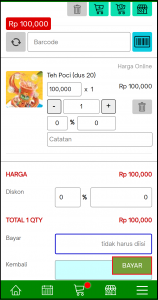
13. Kamu juga dapat tambah stok multi satuan dengan kembali ke halaman utama aplikasir, kemudian pilih menu “Produk”.
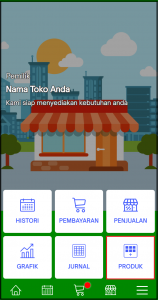
14. Pilih produk yang ingin kamu tambah stok multi satuan. Kemudian pilih menu “Kelola Stok”
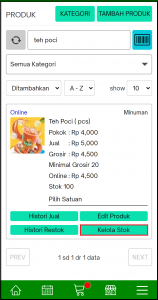
15. Pada halaman “Kelola Stok” kamu dapat memilih multi satuan apa yang ingin kamu tambah stok.
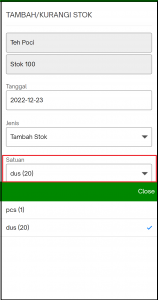
16. Kemudian kamu tinggal mengisi jumlah stok, harga pembelian stok, harga satuan akan otomatis terisi sesusi dengan harga pembelian stok, memilih suppliar dan lain sebagian. Selanjutnya pilih menu “Simpan”.

17. Jika telah selesai kamu juga dapat edit kelola stok pada halaman “Histori Restok”.
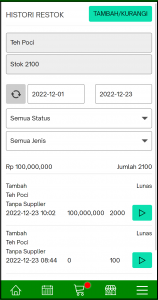
Baca juga : Panduan Shortcut Aplikasir pada Desktop
Aplikasir merupakan Aplikasi kasir untuk berbagai kebutuhan toko, konter, kafe, rumah makan, toko kelontong, warung, toko aksesoris, toko mainan, toko pakaian, UMKM, toko online, dan lainnya. Jadi tingkatkan dan perluas penjualan tokomu dengan mudah. Banyak keuntungan yang kamu dapatakan dengan menggunakan Aplikasir.
Dengan aplikasir usaha semakin mudah dan untung bertambah. Buat tokomu buka 24 jam menggunakan fitur toko online aplikasir. Buat toko online milikmu dalam hitungan detik. Dapatkan banyak kemudahan bisnis dengan menggunakan Aplikasir. Jadi tunggu apa lagi buruan dwonload Aplikasir sekarang juga di plyastore kamu. Telah di download lebih dari 25.000 pengguna.
Registrasi Aplikasir : https://app.aplikasir.com/a/signup
Website: https://www.aplikasir.com
Email: [email protected]
Facebook: https://www.facebook.com/aplikasir.id
Instagram: https://www.instagram.com/aplikasir.id
Playstore: https://play.google.com/store/apps/details?id=com.aplikasir.android
wa.me/6289655003100




